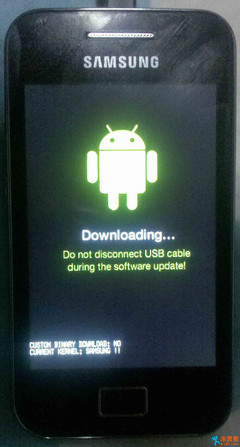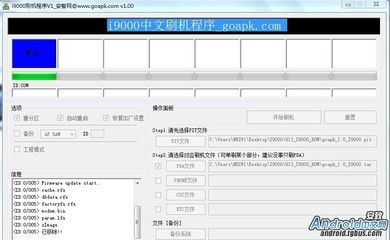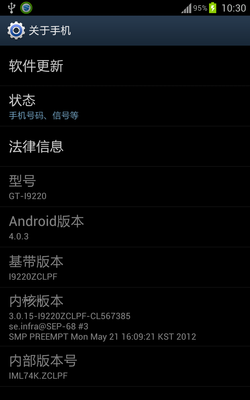三星i9100g的刷机方法同样分为线刷和卡刷,一般官方的rom包都是支持线刷的,所谓线刷也就是用数据线连接电脑,在电脑上运行odin工具,然后一键刷入就可以了,非常的方便。
三星i9100g刷机教程 1、
下载三星的pc套件Samsung Kies、豌豆荚(或者其他软件),主要是要用到他的驱动,装好Kies驱动也就装好了,可以插上数据线试试电脑可否与手机正常通讯,可以不用下载Samsung Kies直接在网上搜索Samsung USB驱动安装,总之,电脑能够识别手机就行。
三星i9100g刷机教程 2、
接下来是要下载rom刷机包了,大家可以自己在网上找刷机包,只要是支持线刷的rom包都行。
三星i9100g刷机教程 3、
下载odin刷机工具,把这个工具下载到电脑上桌面上,一会要用到。
三星i9100g刷机教程 4、
确定你手机的USB调试模式已经开启(应用程序->设定->应用程序->开发->USB调试->把勾点上)
三星i9100g刷机教程 5、
接着手机完全关机,按住【 音量- 】和【 Home(主屏) 】键不放,再按【 电源 】键开机,会看到一个英文的警告画面,松开【 音量- 】和【 Home(主屏) 】键,然后再松开【 电源 】键进入刷机模式(很多机友进入不了刷机模式就是因为先松开了电源而导致开机,先松音量和home,最后松电源),如下图:
三星i9100g刷机教程 6、
再按【音量+】,进入Odin刷机模式。操作成功见下图,下图就是刷机模式,也叫挖煤模式,到此为止,手机端操作暂停。
三星i9100g刷机教程 7、
打开刚才下载好的odin工具包,然后双击运行Odin.exe”刷机程序。
三星i9100g刷机教程 8、
将手机用数据线和电脑连接起来,出现出现界面说明连接正常,也就是odin工具上面显示黄色的表示连接成功,如果没有显示黄色的,说明没有连接成功,有可能是驱动没有安装好,请检查一下。
三星i9100g刷机教程 9、
按照图片进行选项的勾选和刷机包的载入.
PIT 载入:omap4_all_20110627_CHN_OPEN_emmc.pit
BOOTLOADER 载入I9100G_APBOOT_I9100GZCLP5_CL440504_REVr07_user_low_ship.tar.md5
PDA 载入:I9100G_CODE_I9100GZCLP5_CL440504_REVr07_user_low_ship.tar.md5
PHONE 载入:MODEM_I9100GZCLP5_REV_00_CL1130849.tar.md5
CSC 载入:GT-I9100G-MULTI-CSC-OZHLP5.tar.md5
注意:不同的rom包,上面的这些项有所不同,不过最起码的pda这一项是必须有的
三星i9100g刷机教程_i9100g刷机教程
三星i9100g刷机教程 10、
一切载入好这后,点击"Start" 按钮,开始刷机,左上解会有绿色的进度条,手机上同时也会有进度度显示,大概两分钟完成,绿色进度条走满12个显示完成。
三星i9100g刷机教程 11、
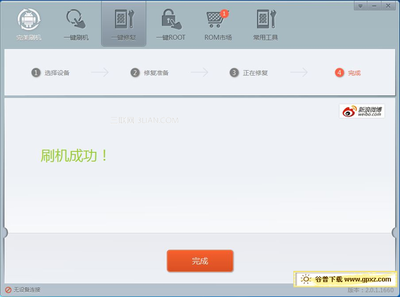
如果odin工具显示pass的话,说明刷机完成。
注意:第一次刷机的话,可能会出现点“START”后过了很久都没反应,卡住了不动,此时不要慌张,把手机数据线断掉,电脑关掉软件,再重新打开,然后手机再连接数据线,重新进行刷机。
三星i9100g刷机教程_i9100g刷机教程
三星i9100g刷机教程 12、
此时手机会自动重启,拔掉数据线,刷机完成,手机开机会和以前不一样,开机之后需要再次关机进行双Wipe,至此刷机完成!
 爱华网
爱华网